Daftar Isi
Seperti yang mungkin Anda ketahui, di Windows 10, Anda tidak dapat memformat ke FAT32 drive yang lebih besar dari 32GB, dan satu-satunya pilihan yang Anda miliki (setelah mengklik kanan dan memilih 'Format'), adalah memformat drive ke NTFS atau ke sistem file exFAT. Untuk mengatasi masalah ini, lanjutkan membaca di bawah ini.
Cara Memformat ke FAT32 Hard Drive, Kartu Memori, USB Flash Drive di Windows 10.
Untuk memformat Kartu SD atau Drive ke FAT32, Anda dapat menggunakan salah satu metode berikut ini sesuai dengan kapasitas drive.
Metode 1. Memformat Drive Apa pun yang lebih kecil dari 32GB ke FAT32 dari Windows GUI atau Command Prompt. Metode 2. Memformat Kartu SD atau Drive apa pun ke FAT32 dengan menggunakan AOMEI Partition Assistant Standard Free. Metode 1. Cara Memformat Drive ke FAT32 dari Windows GUI atau Command Prompt. *
Catatan: Gunakan metode ini jika Kartu Memori atau Drive yang ingin Anda format berkapasitas kurang dari 32GB. Untuk drive/disk 64Gb atau yang lebih besar, ikuti instruksi dalam Metode-2 di bawah ini.
A. Memformat ke FAT32 dari GUI Windows.
1. Klik kanan pada drive yang ingin Anda format ke FAT32 dan klik Format .

2. Pada 'Sistem berkas' pilih FAT32 lalu klik Mulai .
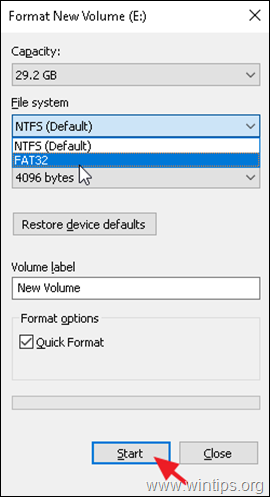
3. Tunggu hingga format selesai.
B. Format ke FAT32 dari Command Prompt.
Jika Anda ingin memformat ke FAT32 drive yang lebih kecil dari 32GB, dengan menggunakan command prompt:
1. Terbuka Command Prompt sebagai Administrator.
2. Berikan perintah berikut dan tekan Masuk : *
- format /FS:FAT32 DriveLetter:
Perhatikan: Di mana DriveLetter = huruf drive dari disk yang ingin Anda format, seperti yang muncul di Windows Explorer. misalnya jika Anda ingin memformat drive E:, berikan perintah ini:
- format /FS:FAT32 E:

Metode 2. Cara Memformat Drive Apa pun ke FAT32 dengan menggunakan AOMEI Partition Assistant Standard Free.
Catatan: Karena ketidakmampuan Windows untuk memformat ke FAT32 Kartu SD atau drive lain (misalnya HDD, Disk USB, dll.) Dengan kapasitas lebih dari 32GB, Anda harus menggunakan utilitas pihak ketiga untuk menyelesaikan pekerjaan. Jadi, gunakan metode ini untuk memformat drive apa pun ke FAT32 terlepas dari kapasitasnya.
1. Unduh dan instal versi Freeware dari AOMEI Partition Assistant Standard.
2. Setelah instalasi, buka AOMEI Partition Assistant.
3. Klik kanan pada drive yang ingin Anda Format ke FAT32 dan pilih Format Partisi .

4. Pada opsi 'Format Partisi', pilih yang FAT32 Sistem Berkas dan klik OK .

5. Sekarang klik tombol Terapkan dari menu utama.

6. Akhirnya klik Lanjutkan untuk memformat drive ke sistem file FAT32.

Itu saja! Metode mana yang berhasil untuk Anda?
Beri tahu saya jika panduan ini telah membantu Anda dengan meninggalkan komentar tentang pengalaman Anda. Silakan sukai dan bagikan panduan ini untuk membantu orang lain.

Andy Davis
Blog administrator sistem tentang Windows





